最近有用户在使用U盘启动盘安装win7系统后出现未识别的网络的情况,那么遇到这样的情况我们该怎么解决呢?下面小编就给大家介绍一下U盘安装win7系统出现未识别的网络的解决方法。
一、网卡驱动问题;
1、我们右键点击桌面的计算机图标,之后选择设备管理器,在设备管理器下方找到网络适配器选项。
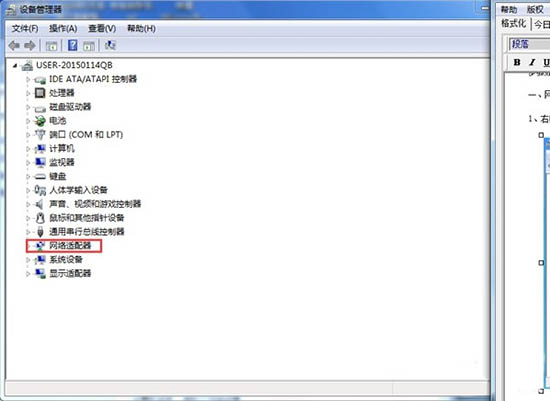
2、我们打开网卡驱动列表,找到当前网卡驱动右键点击选禁用后再点击启用。
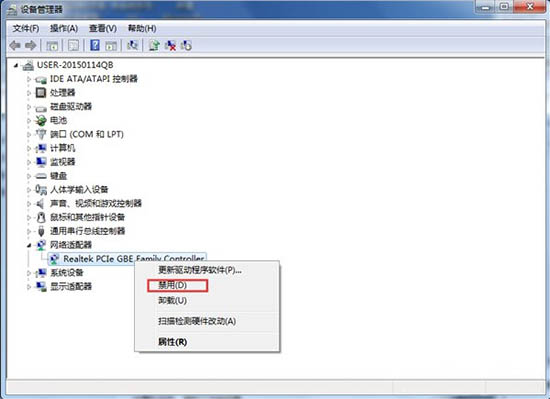
二、更改适配器设置;
1、我们右键点击桌面网络,之后下拉菜单中找到属性选项,进入网络属性主界面。
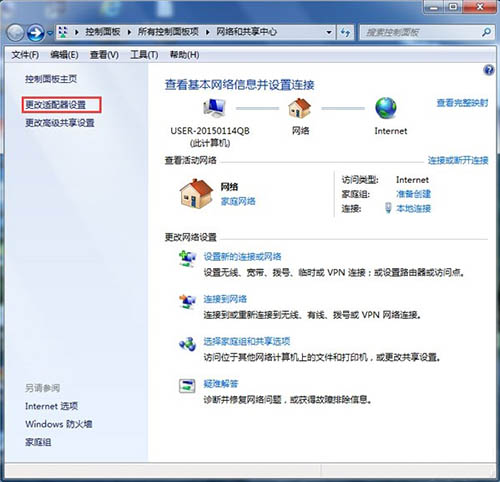
2、我们在属性界面的左上方菜单栏中可看到更改适配器设置选项,点击进入。
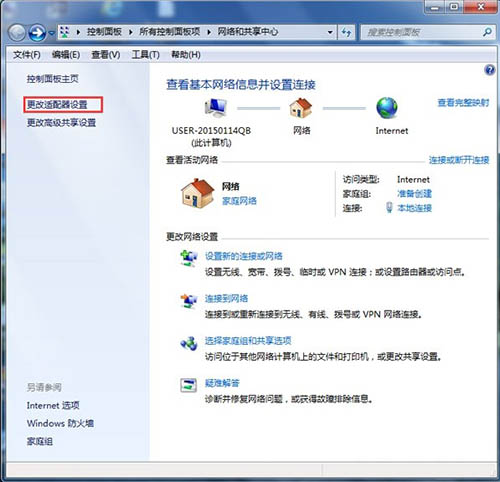
3、我们右键点击本地连接选项选属性,进入本地连接属性对话框后点击左下角的安装选项。
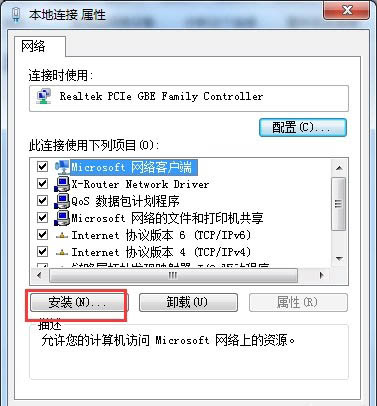
4、我们在弹出的选择网络功能类型对话框内,选协议选项,点击下方的添加按钮进行添加。
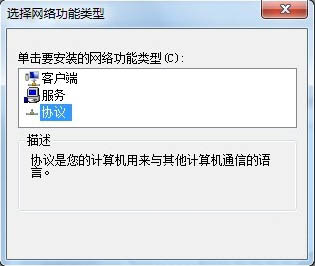
5、我们点击添加后在弹出的网络协议对话框内选ReliableMulticast Protocol协议后点击确定,
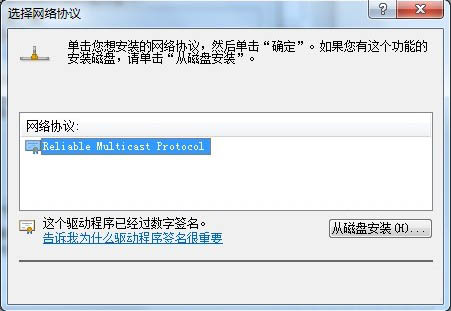
三、启动服务项;
1、我们点击电脑左下角开始菜单找到运行选项,点击打开,在运行文本框内输入services.msc后点击确定。
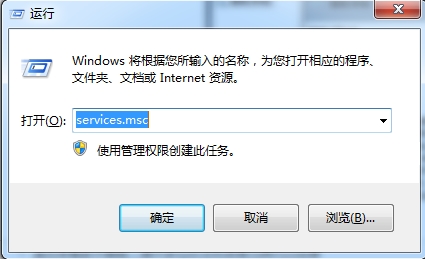
2、然后我们在服务列表中找到DNS和DHCP服务,点击在打开类型中选自动,
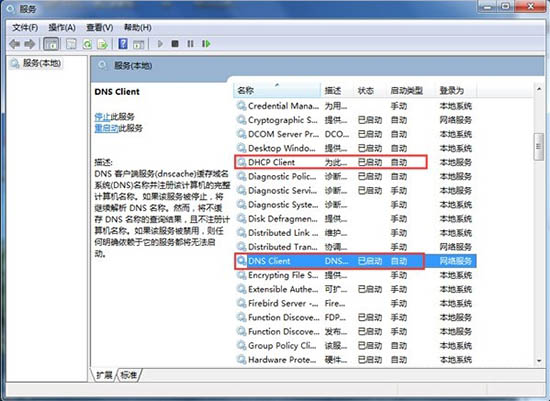
以上就是关于U盘安装win7系统出现未识别的网络的解决方法。
点击阅读全文

3.44M
下载
31.53 MBM
下载
【教学】Win7升级Win10完整教学,教你如何不用重灌免费升级最新版Win10
M
下载